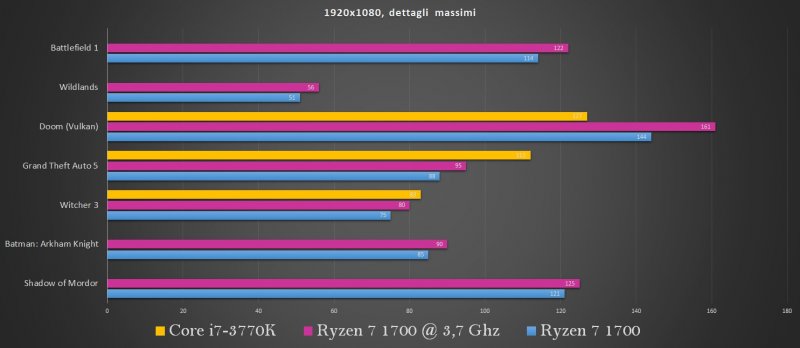L'inizio dell'inizio
Nelle tre precedenti puntate ci siamo occupati di case e alimentatore, scheda madre, CPU e dissipatore, RAM, SSD. Ora abbiamo tutto il necessario per dare vita ad un degno erede del PC che dal 2011 ci ha accompagnato fedelmente! Più che una guida vera e propria, quanto segue è il resoconto di un'esperienza personale che ci ha visto impegnati in una lunga serata. Anche per questo motivo il tono è più colloquiale e meno istituzionale rispetto ai nostri standard. Prima di cominciare riepiloghiamo la componentistica utilizzata, comprendendo in corsivo quella recuperata dalla precedente installazione.
CPU: AMD Ryzen 7 1700 € 320
Scheda Madre: ASRock Fatal1ty X370 Professional Gaming € 270
RAM: G.SKILL Flare X F4-3200C14D-16GFX € 220
SSD: Samsung SM951 MZVPV256HDGL (fuori produzione) € 105
GPU: MSI GeForce GTX 1070 GAMING X 8G € 520
Masterizzatore Blu-ray: LG BH10LS30 (fuori produzione) € 40 (prezzo usato)
Case: Cooler Master MasterCase Maker 5t € 210
PSU: Cooler Master V650 € 130
Dissipatore: Cooler Master MasterLiquid Pro 280 € 130
Fuoco allo stomaco
Il ritrovo per l'assemblaggio è fissato alle 19:30 presso il negozio New Device di Federico e Simone in provincia di Padova: è lì che dove abbiamo stoccato tutto il materiale necessario alla creazione del nuovo sistema. Prima dell'immancabile e leggerissima pizza a domicilio (nella fattispecie patate/porchetta/gorgonzola, l'ideale per farsi passare l'idea di dormire), c'è il tempo di fare ordine e disimballare la componentistica: si tratta di un momento davvero fondamentale per poter procedere spediti senza correre il rischio di perdere passaggi importanti. I molti che non hanno la fortuna di disporre degli spazi e delle attrezzature (oltre che del personale...) di un negozio PC farebbero comunque bene a fare una rapida carrellata di tutto quanto sarà necessario e di tenerlo a portata di mano, mentre si mettono ordinatamente da parte tutti gli accessori che non sono richiesti nell'immediato. L'analisi si basa sul materiale di cui abbiamo discusso nei precedenti speciali, ma sono linee guida che possono essere benissimo applicate alla maggior parte dei PC desktop. Consigliamo come sempre di conservare scatole ed istruzioni, non soltanto per eventuali resi in garanzia ma soprattutto per una maggior rivendibilità in futuro: chi acquista sul mercato dell'usato pone spesso molta attenzione su questi aspetti.
Primi passi: radiatore
Partiamo come sempre dal case e ne rimuoviamo tutte le paratie possibili, compresi quegli accessori che non verranno utilizzati (nel nostro caso il cestello per gli hard disk da 3,5", gli alloggi per device da 2,5"; una staffa poggia-vga): questo ci permetterà di migliorare pesi (molto relativamente), flussi d'aria e spazi di lavoro, oltre a fornire un'immagine più pulita del case. Passiamo poi al sistema di raffreddamento a liquido: considerate le dimensioni è meglio concentrarsi sul fissaggio di ventole e radiatore quando il case è ancora vuoto. Qui purtroppo c'è stato il vero momento critico della serata che ha rallentato notevolmente il processo di assemblaggio. Il MasterLiquid Pro 280 infatti NON può essere fisicamente ospitato sul top del MasterCase Maker 5t. La leggerezza di chi scrive è stata quella di non confrontare con cura le dimensioni del kit con quelle dell'alloggio dello chassis, motivo per cui consigliamo vivamente di non limitarsi alla descrizione delle misure standard (120, 240, 280mm) sia per non correre rischi inutili che per evitare di perdere il proprio migliore amico coinvolto nell'ardua impresa. Dopo aver giocato a Tetris tra le imprecazioni che non hanno tradito le origini venete del dinamico duo, il problema è stato aggirato spostando le due ventole frontali sulla parte superiore del case e liberando così lo spazio per l'installazione del radiatore (in verticale). La guaina antirumore, dopo aver seriamente rischiato di essere data alle fiamme per non essere in grado di rimanere in sede, è stata dirottata a favore degli altre due fan. Forse la scelta meno scenografica ma comunque l'unica percorribile con il materiale a nostra disposizione e probabilmente una delle poche note negative da sollevare nei confronti della combo di Cooler Master, da cui non ci aspettavamo uno scivolone del genere.
Secondi passi: scheda madre
Una volta fissato con cura il radiatore spostiamo l'attenzione sulla scheda madre: come primo passo è necessario avvitare i piloncini di supporto sulla mainboard tray. Consigliamo poi di eliminare gli slot copri PCI-Express dalla parte posteriore per evitare possibili contatti con la mobo: nel mid-tower di Cooler Master l'ultimo è ha un'utile funzione di passacavi ma, essendo un po' più spesso degli altri 6, impedisce il corretto alloggiamento della scheda di ASRock che, come abbiamo visto, è dotata di uno scudo che corre lungo tutto il lato di sinistra. Tocca a questo punto inserire lo shield I/O e fissare la scheda madre, sulla quale si possono preventivamente installare sia CPU (il processo è molto semplice, grazie al socket ZERO-FORCE di Foxconn) che i due banchi di RAM. Nota tecnica: l'architettura di AMD prevede che vengano popolati dapprima il secondo e il quarto slot e solo successivamente il primo e il terzo. Consigliamo comunque di limitarsi a configurazioni dual channel per ottenere le migliori performance. A questo punto possiamo completare l'avvitamento del dissipatore del MasterLiquid Pro 280, non prima di aver installato gli appositi riduttori. Ci sono diverse scuole di pensiero riguardo la stesura della pasta termica: c'è chi la spalma utilizzando una carta di credito usata, chi invece preferisce disegnare un chicco di riso al centro del processore lasciando alla pressione il compito di distribuirla uniformemente sulla superficie del die. Nel nostro caso abbiamo seguito la prima strada: raccomandiamo un'attenzione banale, che però può sfuggire nella foga: eliminiamo il foglio di plastica che sigilla la base in rame del dissipatore! Noi ce ne siamo accorti solo dopo averla poggiata sulla CPU, con conseguente elenco di imprecazioni che si sono aggiunte a una lista già incredibilmente nutrita. Dopo questo nuovo scivolone è stato necessario fare rifornimento al bar.
La luce della notte
Sono circa le 23:00 e la stanchezza inizia a farsi sentire: sembra che la fine sia ancora abbastanza distante. Tocca ora all'alimentatore: per fortuna l'installazione è davvero intuitiva, facilitata dal fatto che dispone di una camera dedicata e quindi non si corre il rischio di farlo toccare con la delicata scheda madre. Procediamo poi con il collegamento dei cavi agli header della mobo, partendo da quelli tradizionali per i led di funzionamento e i tasti di accensione e reset, proseguendo con le prese frontali per l'audio e concludendo con le porte USB 3. Man mano che agganciamo i fili sfruttiamo le tante guaine messe a disposizione dal case per fare in modo che seguano dei percorsi puliti e non finiscano sopra la scheda madre. Installiamo a questo punto la scheda video e occupiamoci delle fasi di alimentazione: l'ASRock (come la maggior parte dei dispositivi in commercio) viene alimentata sia dall'attacco a 24 pin sia da quello a 8 destinato alla CPU. C'è poi da occuparsi della scheda video, che richiede il classico connettore 8+6pin. Per il controller delle ventole e delle strisce a LED del 5T sfruttiamo un'unica pattina che andrà ad alimentare anche il mitico masterizzatore Blu-Ray SATA, uno dei pochi superstiti del vecchio sistema.
L'ora dei vampiri
Approfittiamo della modularità della PSU V650 anche in questo caso utilizzando solo il minor numero di cavi possibili, evitando comunque che risultino troppo in tensione. Una volta collegato il tutto procediamo con il rito di iniziazione "a cuore aperto": solo dopo avere la certezza del boot potremo completare il lavoro manuale. Sta per scoccare la mezzanotte e il sistema si blocca prima ancora di accedere al BIOS: sale l'aria di disperazione all'interno di New Device: ormai le forze residue non bastano nemmeno per gli insulti, ma chi scrive ha la geniale idea di consultare il Dr.Debug sulla scheda madre. Manuale alla mano scopre che c'è un problema sulla RAM: uno dei due banchi non è stato fissato correttamente. Una piccola pressione, qualche calcio sugli stinchi per l'errore commesso ed ora il cuore di Ryzen comincia a battere: possiamo stappare un'altra Red Bull! Sappiamo che il PC parte e non vediamo l'ora di spremerlo, ma non ci facciamo prendere dalla fretta e ci concediamo ancora qualche minuto per accertarci che tutti i cavi corrano lungo le linee guida e che non passino sopra la scheda madre, aiutandoci con delle fascette di plastica. In questo modo evitiamo interferenze dei flussi d'aria, agevoliamo la manutenzione straordinaria del computer e, in ultimo, otteniamo un risultato estetico molto gradevole che viene messo in bella evidenza dalla paratia trasparente dello chassis. La mezzanotte è passata, ma la notte è ancora lunga.
E' vivo!
Ci sono ancora un po' di scatole da sistemare, ma il lavoro manuale è terminato. Ci occupiamo del BIOS prima di concederci qualche minuto di riposo. Di certo ci sarà modo di tornare a visitarlo in seguito, però può essere importante aggiornarlo sin da subito all'ultima versione, processo molto intuitivo qualora si sia connessi via cavo al modem. Approfittiamo dell'occasione anche per disabilitare alcune periferiche che non verranno utilizzate (porte SATA, scheda audio integrata, ecc). Durante l'installazione di Windows 10 è preferibile utilizzare la modalità UEFI, supportata dall'hardware più recente: oltre ad essere più sicura dà la possibilità di abilitare l'ultra fast boot, opzione che rende ancora più rapido l'avvio. Prima di procedere è però necessario attivare, sempre all'interno del BIOS, l'opzione Secure Boot, disabilitare CSM e ovviamente impostare un ordine di boot che veda in testa i dispositivi USB. Procuriamoci quindi l'ISO più aggiornata dell'OS di Microsoft scaricandola con il tool Media Creation: attenzione, dobbiamo scaricare proprio l'immagine per unità ottica esterna e non creare una chiave USB bootabile. Una volta completato il download utilizziamo il programma RUFUS per formattare la nostra penna. Le impostazioni sono le seguenti (dall'alto al basso):
GPT partition scheme for UEFI
File System: NTFS
Cluster size: 4096
Mantenere spuntate: Quick Format, Create a bootable disk using... (indicare il percorso in cui abbiamo salvato la ISO precedentemente scaricata) e Create Extended Label and icon files.
A questo punto riavviamo tenendo inserita l'USB. Appena arrivati alla schermata iniziale (quella in cui si sceglie la lingua), premiamo SHIFT+F10 per entrare nella console e digitiamo il comando DISKPART. Con il comando LIST DISK si possono vedere tutte le unità presenti nel sistema: selezioniamo quella interessata con SELECT DISK (numerodisco) e poi digitiamo CLEAN. Con questo passaggio formattiamo il disco in GPT anziché nel tradizionale MBR. Concludiamo poi l'installazione di Windows come di consuetudine. Una volta appurato che il sistema parte correttamente torniamo nel BIOS e attiviamo l'ULTRA FAST BOOT: in questo modo i tempi di avvio si riducono sensibilmente, con la controindicazione che non sarà più possibile accedervi (proprio perché il sistema è troppo veloce) in fase di avvio. Per ovviare al problema si può utilizzare un utility software del produttore della scheda madre che permette di riavviare in UEFI o più radicalmente eseguire un reset della ROM. Adesso che il nostro Windows è partito per prima cosa aggiorniamo tutti i bios: naturalmente quello della scheda madre è fondamentale, ma non dimentichiamoci di controllare anche il produttore della VGA, di eventuali unità ottiche e altre schede che si è deciso di installare. La stessa Cooler Master ha rilasciato degli aggiornamenti per le due periferiche che abbiamo usato nelle nostre prove: la super tastiera MasterKeys Pro L e il fratello MasterMouse Pro L. Non dimentichiamoci ovviamente degli aggiornamenti dell'OS e dei driver.
Overclock, consumi e temperature
Adesso il nostro sistema è pronto per essere spremuto a puntino. Il nostro overclock è stato abbastanza scolastico: mantenendo le impostazioni automatiche per quanto riguarda il voltaggio abbiamo cercato di innalzare subito le frequenze. A differenza delle piattaforme Intel, AMD lascia all'utente il compito di indicare il prodotto dei due fattori (multiplier x base clock) anziché agire sul moltiplicatore. Nel nostro caso avremmo potuto modificare anche il bclk, ma così facendo saremmo andati a toccare anche le frequenze degli slot PCI-Express: abbiamo tenuto quindi come secondaria questa opzione. Prima di tutto bisogna dire che ormai ci sono diverse modi per fare overclock della CPU: agendo direttamente dalla schermata UEFI si accede ad un elenco di impostazioni molto più approfondito, ma si può iniziare anche con i tool per Windows che tutti i principali produttori mettono a disposizione (nel caso di ASRock si tratta di F-Stream) o addirittura il Ryzen Master, utility realizzata direttamente da AMD. Prima di tutto abbiamo impostato la RAM ai valori più bassi (2133), non abilitando i profili XMS già presenti in fabbrica. Siamo quindi saliti con le frequenze della CPU lasciando invariato il V-Core. Superata la soglia dei 3,6 Ghz il nostro 1700 ha già iniziato a fare i capricci, soprattutto superati i 3650. Abbiamo agito aumentando il voltaggio a 1,35Volt, ma non è stato sufficiente per avviare il sistema oltre i 3,7GHz: un altro reset del BIOS e abbiamo sparato in alto spostando il V-Core a 1,4Volt. Anche in questo caso nulla da fare: avvio impossibile. L'unica strada percorribile è stata quella di riportare il voltaggio della CPU a valori standard e lasciarla a 3,7 GHz, andando ad agire sulle RAM, che sono arrivate alle frequenze massime (3200 Mhz) senza battere ciglio. Senza dubbio un esemplare sfortunato, ma comunque in grado di regalare ancora delle buone soddisfazioni. I consumi rilevati nell'utilizzo intensivo dell'intero sistema si sono attestati sui 130 Watt, un valore ottimo permesso dai ridotti processi produttivi di scheda video e processore. Eccellenti le temperature: anche in scenari di utilizzo estremi, con tutti i 16 core di Ryzen al massimo carico, la CPU non ha mai superato i 40 °C, mentre in overclock è salita solo di un paio di gradi centigradi.
Ryzen per gioco
Abbiamo provato il sistema così assemblato con una serie di killer application, più o meno recenti, alla risoluzione FullHD, ossia la massima impostabile con il monitor Acer XB270Ha che abbiamo recuperato dalla precedente configurazione. Si tratta di un onesto 27" dotato di buone prestazioni "velocistiche" (144Hz il refresh rate) e arricchito della tecnologia G-Sync di NVIDIA. La nostra carrellata si apre con qualche titolo vintage ma comunque ancora molto presente nelle classifiche dei giochi più amati dal pubblico. Shadow of Mordor è il free roaming sorpresa del 2015 di cui stiamo aspettando con trepidazione il seguito: nel frattempo non ci sarà alcun problema a scorrazzare Talion contro gli Uruk con un frame rate pari a 120 fps. The Witcher 3 continua a regnare nell'olimpo dei giochi di ruolo (e non solo), grazie ad una sceneggiatura strepitosa sorretta da un altrettanto fenomenale REDengine. Per raffrontare le prestazioni con il nostro precedente sistema abbiamo disabilitato gli Hairworks, ottenendo così un valore di 75 fps, abbastanza vicino al Core i7-3770K. In Batman: Arkham City, dannato quarto episodio della celebre saga di Rocksteady, siamo arrivati quasi ad impattare il limite massimo (90fps), fermando il contatore dei fotogrammi a 85 e mantenendo attivati anche gli NVIDIA Gameworks particolarmente impegnativi. Grand Theft Auto 5 invece si è bloccato sui 91 frame al secondo, facendo segnare una sensibile riduzione rispetto ai risultati del precedente sistema: il dato ci ha sorpreso non poco perché credevamo che potesse scalare molto meglio su CPU multi-core, avendo fatto segnare valori clamorosi sul vecchio Core i7-5960X. Grazie alle librerie Vulkan la CPU di AMD può sprigionare tutta la propria potenza: in questo scenario infatti c'è un utilizzo molto più intensivo di tutti i core di Ryzen che riesce agevolmente a veleggiare sopra i 140 fps, con un incremento visibile rispetto alle vecchie piattaforme Intel. L'ultima installazione dei reparti fantasma di Tom Clancy, Wildlands, è in grado di mettere sulle ginocchia sistemi ben più vitaminizzati del nostro Ryzen: il colpo di grazia viene poi inferto da Gameworks che riduce ulteriormente il numero di fotogrammi al secondo, che nel nostro caso non ha superato soglia 51. La situazione migliora in Battlefield 1: l'engine Frostbite che muove uno degli FPS must have per i giocatori online soffre di micro-stuttering con le librerie DirectX 12, motivo per cui abbiamo deciso di utilizzare la versione meno recente che garantisce un'esperienza più fluida, confermata anche dal contatore di FRAPS che segna 114 fps.
L'inizio di una lunga storia d'amore
Stringi stringi con questo ultimo paragrafo vogliamo cercare di indirizzare i nostri lettori su un ragionamento sensato che oltrepassi la densa cortina di entusiasmo sollevatasi attorno a Ryzen. Ad onor del vero i meriti di AMD sono stati enormi: in primis quello di aver terremotato una zona che non si riteneva potesse subire grosse variazioni; in secundis aver provocato un'inconsulta reazione di Intel che, dopo anni di monopolio, si è trovata inspiegabilmente impreparata al ciclone Ryzen. Dopo più di un lustro a cui ci eravamo rassegnati a processori con 4 core e 8 thread, in questi due terzi di 2017 ne abbiamo viste di ogni colore. Una cosa è certa: in questo momento le soluzioni consumer dell'azienda di Sunnyvale rappresentano il miglior rapporto prestazioni/prezzo attualmente disponibile sul mercato (senza dimenticare Threadripper, il nuovo oggetto del desiderio per chi invece non si pone problemi di budget). Chi si appresta ad assemblare un nuovo PC farebbe bene a prendere in seria considerazione un processore Ryzen, preferibilmente un modello della famiglia 7 con 8 core e 16 thread, ma anche il più economico esa-core 1600 si configura come quello che i colleghi d'oltremanica chiamerebbero best-buy. Nel nostro speciale abbiamo adottato componentistica di fascia alta: la scheda madre ad esempio è uno dei modelli più accessoriati (e costosi), ma è possibile reperire delle ottime soluzioni con chipset B350 a prezzi decisamente più abbordabili. Raccomandiamo invece una volta di più di non lesinare sulla frequenza della RAM che influisce enormemente sulla resa complessiva del sistema. Si tratta di una piattaforma che dopo un periodo di immaturità, anche a livello hardware (ancor oggi consigliamo di frequentare spesso la pagina di aggiornamento del BIOS in attesa che si possa arrivare al limite di 4 GHz per la memoria ad accesso casuale), sta ricevendo le dovute attenzioni che riescono a sopperire all'unica lacuna che la penalizza nel confronto con le piattaforme Intel. Parliamo ovviamente di videogame: mediamente i Core se la cavano meglio, ma con le giuste ottimizzazioni (Doom con le librerie Vulkan, le versioni aggiornate di Ashes of the Singularity e Rise of the Tomb Raider, Prey a livello nativo) sta recuperando terreno rendendosi sempre più appetibile. Consigliare l'upgrade a chi utilizza ancora con soddisfazione il mitico Sandy Bridge è per il momento ancora un po' prematuro, fermo restando che l'adozione di Promontory porta con sé alcune tecnologie che nel lontano 2011 non erano ancora presenti: il supporto per le memorie NVMe, le porte USB 3.1 Type A e C, le connessioni M.2, sottosistema audio migliorato. Naturalmente l'elenco di queste "esclusive" si riduce man mano che si risale l'elenco di CPU Intel (Ivy Bridge, Haswell, Broadwell per arrivare ai recenti Skylake e Kaby Lake) rendendo ancor più difficile consigliare nell'immediato un upgrade soprattutto se l'utilizzo principale è quello ludico. Ryzen resta comunque una vera e propria rivoluzione con cui Advanced Micro Device è finalmente tornata protagonista, e a beneficiarne sono anche le nostre tasche... Il re è morto, viva AMD!